У вас проблемы с Обнаружена проблема, и сообщение Windows было закрыто ? Это может быть серьезной проблемой, и в сегодняшней статье мы постараемся помочь вам ее исправить.
Есть ошибки Windows, и на совершенно ином уровне это «Синий экран смерти» как ужас для каждого пользователя Windows. За одной из самых распространенных ошибок, приводящих к BSoD, следует « Обнаружена проблема, и Windows была закрыта ».
Как вы, наверное, знаете, страшный Синий Экран Смерти появился здесь после Windows 95. Теперь, несмотря на то, что за 20 лет многое изменилось, он все еще присутствует и все еще беспокоит многих пользователей время от времени. время.
Существуют различные причины, по которым может произойти нечто такое же плохое, как BSoD, и в этом случае нашим главным подозреваемым является жесткий диск. С другой стороны, из-за множества возможных зачинщиков, убедитесь, что проверили все предоставленные шаги для решения проблемы.
Исправить Обнаружена проблема, и Windows была отключена ошибка с этими решениями
Desktop
- Проверить состояние жесткого диска
- Проверка изменений оборудования
- Обновление драйверов
- Сброс Windows 10
- Выполните чистую переустановку
Решение 1. Проверьте работоспособность жесткого диска

За ошибкой BSoD в вышеупомянутой подсказке чаще всего следует ошибка NTFS.sys. Это, очевидно, указывает на HDD. А именно, похоже, что Windows пытается получить доступ к части системного раздела, но по какой-то причине она не может этого сделать. В большинстве случаев это происходит из-за повреждения системных файлов или повреждения (поврежденных секторов) самого жесткого диска и приводит к тому, что это не что иное, как BSoD.
Поэтому в первую очередь вы будете обращаться к жесткому диску. Если проблема носит физический характер, а ваш жесткий диск неисправим, мы с сожалением сообщаем вам, что вам необходимо заменить его. К счастью, это не всегда так, и, возможно, вы можете решить эту проблему с помощью процедуры ниже. Обязательно попробуйте и надейтесь на лучшее. Однако для этой процедуры вам понадобится установочный носитель с установкой Windows 10.
Вот что вам нужно сделать:

- Подключите USB или DVD с установкой Windows.
- Перезагрузите ПК .
- Нажмите F11 (функциональная клавиша может отличаться в зависимости от вашей материнской платы) и войдите в меню загрузки .
- Выберите установочный носитель Windows и нажмите Enter, чтобы выйти.
- Нажмите любую клавишу для загрузки установочного носителя Windows.
- Дождитесь окончания загрузки системных файлов.
- Выберите свои предпочтения и нажмите кнопку Далее .
- Выберите Восстановить компьютер в левом нижнем углу.
- В меню выбора откройте Устранение неполадок .
- Выберите Дополнительные параметры.
- Откройте командную строку .
- В командной строке с повышенными привилегиями введите следующую команду и нажмите Enter:
- chkdsk/f C:
- Дождитесь окончания процедуры (это может занять некоторое время) и перезагрузите компьютер.
Некоторыми параметрами управляет ваша организация — Как вернуть права?
Если проблема не устранена, и вы можете с уверенностью подтвердить, что проблема не с жестким диском, перейдите к дополнительным действиям.
- ТАКЖЕ ПРОЧИТАЙТЕ . Исправлено: старый жесткий диск не отображается в Windows 10 .
Решение 2. Проверьте изменения оборудования
Помимо жесткого диска, почти любой другой сменный компонент ПК может принудительно выключать Windows, чтобы предотвратить дальнейшее повреждение. Теперь, это не всегда означает, что что-то работает со сбоями. Если ваш один из основных компонентов «мертв», вы не сможете загрузиться с самого начала. Это означает, что совместимость является проблемой, а не дефектом. Основное внимание здесь уделяется процессору.

Так в чем же проблема? Что ж, если вы установили процессор или графический процессор, который не поддерживается вашей материнской платой, система рухнет. Нарушение конфигурации однородной системы, скорее всего, приведет к BSoD. Итак, вам нужно проверить, поддерживает ли ваша материнская плата определенный компонент.
Возможно, ваша материнская плата действительно поддерживает тревожный компонент, но он не обновлен. Чтобы обновить BIOS/UEFI, обязательно загляните в эту статью, где мы объяснили всю процедуру.
Кроме того, убедитесь, что все на своем месте. Выключите компьютер и проверьте расположение ОЗУ. Иногда вы можете изменить сокет и искать изменения.Кроме того, убедитесь, что ваш блок питания (блок питания) не неисправен и что компьютер не перегревается постоянно.
Если вы уверены, что все так, как должно быть, и сбои системы повторяются, переходите к следующему шагу.
Решение 3 – Обновление драйверов
Как только мы преодолеем серьезных зачинщиков этой проблемы, давайте сосредоточимся на меньшем зле или, в данном случае, на драйверах. Несовместимые драйверы или драйверы, которые установлены неправильно, могут вызвать различные проблемы. Включая BSoD. Сейчас в большинстве случаев основное внимание уделяется основным устройствам и их драйверам, но иногда даже периферийное устройство, например принтер, может вызвать сбой системы.
Поэтому мы советуем вам загрузиться в безопасном режиме, перейти к диспетчеру устройств и установить соответствующие драйверы. Более того, если вы используете Windows 10, эта процедура должна сопровождаться блокировкой обновлений Windows, связанных с драйверами. Windows 10 имеет тенденцию устанавливать драйверы самостоятельно, и универсальные драйверы не всегда подходят лучше всего. Вот как это сделать:
- Загрузите Показать или скрыть средство устранения неполадок обновлений для Windows 10 здесь.
- Перезагрузите компьютер и быстро нажмите F8 , чтобы войти в меню параметров расширенного запуска.
- Запустите компьютер в режиме Безопасный режим с поддержкой сети .

- Перейдите в Диспетчер устройств и установите соответствующие драйверы или выполните действие отката.

- Запустите Показать или Скрыть средства устранения неполадок и запретите Windows 10 обновлять драйверы.
- Перезагрузите компьютер и найдите изменения.
Вы также можете обновить драйверы с помощью стороннего инструмента, такого как TweakBit Driver Updater . Этот инструмент проверит вашу систему на наличие устаревших драйверов и попытается обновить их автоматически.
Решение 4 – Сброс Windows 10
Если вы продолжаете получать это сообщение об ошибке, возможно, проблема связана с вашей установкой Windows 10. Ваша установка может быть повреждена, и это может привести к этой и многим другим проблемам. Чтобы решить эту проблему, пользователи предлагают выполнить сброс Windows 10.
Помните, что этот процесс может удалить все ваши файлы с системного диска, поэтому обязательно сделайте их резервную копию заранее.
Решение 5 – Выполните чистую переустановку
Наконец, если ни один из предыдущих шагов не оказался плодотворным, единственное программное решение, которое приходит нам в голову, – это чистая переустановка. Такие большие проблемы требуют тщательного подхода, и что более важно, чем начинать с нуля. Если вы не знаете, как переустанавливать свою систему, мы предоставили подробное объяснение в этой статье, поэтому обязательно следуйте ей.
Мы, безусловно, надеемся, что это было полезное чтение и что, принимая во внимание все возможные обстоятельства, вы сможете достичь разрешения проблемы «Обнаружена проблема, и Windows была закрыта». Кроме того, обязательно расскажите нам о своем опыте с этой ошибкой и поделитесь альтернативными решениями, которые мы не предоставили. Вы можете сделать это в комментариях ниже.
Примечание редактора . Это сообщение было первоначально опубликовано в ноябре 2017 года и с тех пор было обновлено и обновлено для обеспечения свежести, точности и полноты.
Источник: generd.ru
для защиты компьютера эта программа была закрыта системой
– в окне Свойства папки откройте вкладку Вид; – в разделе Дополнительные параметры установите флажок Отображать содержимое системных папок, снимите флажок Скрывать защищенные системные файлы, установите переключатель Показывать скрытые файлы и папки –> OK; – откройте Мой компьютер –> диск C:; – найдите скрытый системный файл boot.ini, щелкните его правой кнопкой мыши; – из открывшегося контекстного меню выберите Свойства; – снимите флажок Только чтение –> OK; – откройте файл boot.ini; – установите значение опции noexecute=AlwaysOff
например, если операционная система у вас установлена на диске C:, примерное содержимое файла boot.ini: [boot loader] timeout=30 default=multi(0)disk(0)rdisk(0)partition(1)WINDOWS [operating systems] multi(0)disk(0)rdisk(0)partition(1)WINDOWS=»Microsoft Windows XP Professional RU» /noexecute=AlwaysOff /nopae /fastdetect – сохраните сделанные изменения и закройте файл boot.ini.
Примечания 1.
По умолчанию используется значение noexecute=OptIn.
Примечания 2.
AlwaysOff означает, что функция DEP отключена для всей системы, независимо от наличия аппаратной поддержки DEP.
Windows: что такое DEP?
При работе в Windows иногда не удается запустить какую-либо программу. При этом появляется сообщение «Предотвращение выполнения данных — Microsoft Windows. Для защиты компьютера эта программа была закрыта системой». Это сработала функция DEP.
Что такое DEP
DEP (Data Execution Prevention) — предотвращение выполнения данных (ПВД) — это набор программных и аппаратных технологий, позволяющих выполнять дополнительные проверки содержимого оперативной памяти и предотвращать запуск вредоносного кода.
Функция DEP позволяет отразить целый класс атак. В частности, DEP позволяет блокировать вирусы и другие вредоносные программы, пытающихся выполнить свой код из областей системной памяти, резервированных для Windows и других авторизованных программ. Обнаружив, что программа использует системную память неправильно, средство DEP принудительно закрывает программу и выдает соответствующее сообщение.
В операционных системах Windows XP с пакетом обновлений 2 (SP2), Windows Server 2003 с пакетом обновлений 1 (SP1) и Windows Vista функция DEP реализована как на программном, так и на аппаратном уровне.
Аппаратная реализация DEP
При использовании аппаратной реализации DEP все области памяти процесса помечаются как области, не содержащие исполняемого кода, если иное не указано явным образом. Существуют атаки, основанные на помещении исполняемого кода в области памяти, не содержащие исполняемого кода, и последующем запуске этого кода. Функция DEP предотвращает подобные атаки, перехватывая их и вызывая исключение.
При аппаратной реализации функция DEP использует возможности процессора, чтобы отметить определенные области памяти специальным атрибутом, показывающим, что из этих областей не может запускаться код. DEP работает на уровне страниц виртуальной памяти и, как правило, отмечает какую-либо страницу памяти, изменяя один бит элемента таблицы страниц (PTE).
Особенности аппаратной реализации DEP и метод пометки страниц виртуальной памяти, используемый этой функцией, зависят от архитектуры процессора. Процессоры, поддерживающие DEP, могут вызывать исключение при запуске кода со страницы памяти, помеченной соответствующим атрибутом.
Программная реализация DEP
Программная реализация DEP разработана для предотвращения работы вредоносных программ, использующих особенности механизма обработки исключений в Windows. При программной реализации функция DEP может работать на компьютере с любым процессором, поддерживающим Windows XP SP2, Windows Server 2003 SP1, Windows Vista. Программно реализованная DEP по умолчанию защищает только отдельные системные файлы и не зависит от поддержки процессором аппаратной реализации DEP.
Основным преимуществом, которое обеспечивает функция DEP, является возможность предотвратить запуск кода из областей данных (куча, стек или пул памяти). Как правило, содержимое стека и кучи по умолчанию не является исполняемым кодом. При аппаратной реализации функция DEP вызывает исключение при запуске кода из указанных местоположений. Если исключение остается необработанным, то процесс останавливается. В режиме ядра исполнение кода, находящегося в защищенной памяти, вызывает появление стоп-ошибки.
Изменение параметров DEP
Войдите в систему с учетной записью «Администратор» или члена группы «Администраторы»;
— нажмите Пуск → Настройка → Панель управления → Система;
— в открывшемся окне Свойства системы откройте вкладку Дополнительно → Быстродействие → Параметры;
— в открывшемся окне Параметры быстродействия откройте вкладку Предотвращение выполнения данных;
— введите пароль администратора или подтверждение пароля, если появится соответствующий запрос;
Как отключить DEP для отдельной программы
— установите флажок рядом с названием программы, для которой нужно отключить DEP → ОК;
— если программы нет в списке, нажмите кнопку Добавить…;
— в окне Открыть найдите исполняемый файл программы → Открыть → OK → OK.
Как включить DEP для отдельной программы
— снимите флажок рядом с названием программы, для которой нужно включить DEP → OK → OK.
Примечания
1. В отличие от брандмауэра или антивирусной программы средство DEP не препятствует установке потенциально опасных программ. Вместо этого выполняется наблюдение, чтобы программы использовали системную память безопасным образом. Для этого DEP работает отдельно или вместе с совместимыми микропроцессорами и помечает некоторые области как «невыполняемые». Если программа пытается запустить код (любой код) из защищенной области, DEP закрывает программу и отображает уведомление.
2. По умолчанию функция DEP включена только для основных программ и служб операционной системы Windows. Чтобы защитить с помощью DEP дополнительные программы, установите переключатель Включить DEP для всех программ и служб, кроме выбранных ниже.
Как полностью отключить Защитник Windows на Windows 10
В Windows 10 имеется встроенный антивирус Windows Defender («Защитник Windows»), защищающий компьютер и данные от нежелательных программ: вирусов, шпионских программ, программ-вымогателей и многих других типов вредоносных программ и действий хакеров.
И хотя встроенного решения для защиты достаточно для большинства пользователей, бывают ситуации, в которых вы можете не захотеть пользоваться этой программой. К примеру, если вы настраиваете устройство, которое не будет выходить в сеть; если вам необходимо выполнить задачу, блокируемую этой программой; если вам нужно уложиться в требования политики безопасности вашей организации.
Единственная проблема связана с тем, что полностью удалить или отключить Windows Defender у вас не выйдет – эта система глубоко интегрирована в Windows 10. Однако есть несколько обходных путей, при помощи которых вы можете отключить антивирус – это использование локальной групповой политики, реестра или настроек Windows в разделе «Безопасность» (временно).
Как отключить Защитник Windows через настройки безопасности Windows
Если вам нужно выполнить определённую задачу, и не нужно отключать Защитника полностью, вы можете сделать это временно. Для этого при помощи поиска в кнопке «Пуск» найдите раздел «Центр безопасности Защитника Windows», и выберите в нём пункт «Защита от вирусов и угроз».
Там перейдите в раздел «Параметры защиты от вирусов и других угроз» и кликните по переключателю «Защита в режиме реального времени».
После этого антивирус отключит защиту компьютера в реальном времени, что позволит вам устанавливать приложения или выполнять определённую задачу, которая была недоступна вам из-за того, что антивирус блокировал необходимое действие.
Чтобы снова включить защиту в реальном времени, перезапустите компьютер или заново пройдите все этапы настроек, но на последнем шаге включите переключатель.
Это решение не является постоянным, но лучше всего подходит для отключения антивируса Windows 10 для выполнения определённой задачи.
Как отключить Защитник Windows через групповые политики
В версиях Windows 10 Pro и Enterprise вам доступен редактор локальных групповых политик, где можно навсегда отключить Защитника следующим образом:
Через кнопку «Пуск» запустите исполняемый скрипт gpedit.msc. Откроется редактор политик. Перейдите по следующему пути: Конфигурация компьютера > Административные шаблоны > Компоненты Windows > Антивирусная программа «Защитник Windows».
Двойным нажатием откройте пункт «Выключить антивирусную программу „Защитник Windows“». Выберите настройку «Включено» для включения этой опции, и, соответственно, отключения Защитника.
Нажмите «ОК» и перезапустите компьютер.
После этого антивирус будет навсегда отключён на вашем устройстве. Но вы заметите, что иконка со щитом останется в панели задач – так и должно быть, поскольку эта иконка принадлежит к приложению «Безопасность Windows», а не самому антивирусу.
Если вы передумаете, вы всегда можете заново включить Защитника, повторив эти шаги, и на последнем шаге выбрав вариант «Не задано», после чего снова нужно будет перезагрузить компьютер.
Как отключить Защитник Windows через реестр
Если у вас нет доступа к редактору политик, или у вас установлена Windows 10 Home, вы можете отредактировать реестр Windows, отключив тем самым Защитника.
Напоминаю, что редактировать реестр рискованно, и ошибки в этом деле могут нанести непоправимый ущерб текущей установленной копии Windows. Лучше сделать резервную копию системы перед тем, как начинать редактирование.
Чтобы полностью отключить Защитиника через реестр, запустите через кнопку «Пуск» программу regedit, и перейдите в ней по следующему пути:
Совет: этот путь можно скопировать и вставить в адресную строку редактора реестра.
Затем правой клавишей нажмите на ключ (каталог) Windows Defender, выберите «Новый» и DWORD (32-bit) Value. Назовите новый ключ DisableAntiSpyware и нажмите «Ввод». Затем двойным щелчком откройте редактор ключа и задайте ему значение 1.
Нажмите ОК, и перезапустите компьютер.
После этого Защитник Windows уже не будет защищать вашу систему. Если вы захотите отменить эти изменения, повторите все шаги, но в конце удалите этот ключ или назначьте ему значение 0.
пишет: Для защиты компьютера эта программа была закрыта системой. имя программы: generic host process for win32 services
пишет: Для защиты компьютера эта программа была закрыта системой. имя программы: generic host process for win32 services
это после перезагрузки..
а так перестает работать интернет, и наверно многие программы..
Svchost.exe (Generic Host Process for Win32 Services)
Svchost.exe (Generic Host Process for Win32 Services) – системный процесс операционной системы Microsoft Windows, который обрабатывает 32-битные DLL и другие службы.
В процессе загрузки на основании записей в реестре Svchost.exe составляет список служб, которые необходимо запустить. Одновременно могут быть запущены несколько экземпляров процесса Svchost.exe. Каждый сеанс Svchost.exe содержит группировку служб, следовательно, отдельные службы могут выполняться в зависимости от того, как и когда был запущен Svchost.exe. Таким образом улучшается контроль и упрощается отладка.
Если у вас вылазит ошибка «Generic Host Process for Win32», то этот ролик для вас.
Многие пользователи Интернет имели знакомство с ошибкой в службе Generic Host Process for Win32 Services. Несколько дней назад я также столкнулся с ней и провел несколько дней в поисках решения проблемы.
Как отключить DEP в Windows

Если при запуске какой-либо программы на своем компьютере под управлением Windows вы получили сообщение «Предотвращение выполнения данных — Microsoft Windows. Для защиты компьютера эта программа была закрыта системой», то знайте, сработала функция DEP (Data Execution Prevention), она же функция предотвращения выполнения данных. Польза DEP неоспорима, но что если вы уверены в запускаемой вами программе или установленный антивирус включает в себя аналогичную функцию? Тогда раздражающие уведомления системы стоит отключить.
Как отключить DEP в Windows
Шаг 1. Запустите командную строку от имени администратора. Для этого в меню «Пуск» введите cmd, нажмите по ярлыку командной строки правой кнопкой мыши и выберите пункт «Запустить от имени администратора».
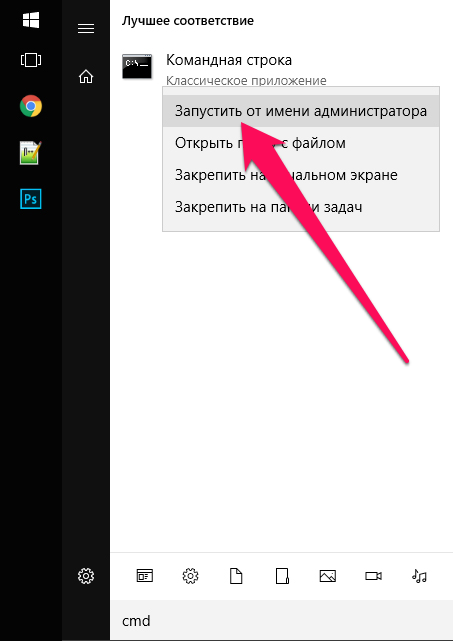
Шаг 2. В командной строке введите следующую команду:
Шаг 3. Нажмите Enter. В случае если вы все сделали правильно, появится сообщение «Операция успешно завершена».
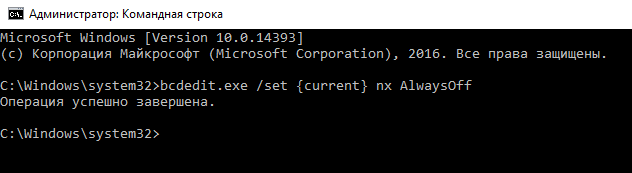
Шаг 4. Перезагрузите компьютер.
Готово! После включения компьютера функция предотвращения выполнения данных будет выключена. Активировать ее через свойства системы компьютера окажется невозможно. Для того чтобы при необходимости включить функцию, выполните через командную строку следующую команду:
После этого перезагрузите компьютер для вступления изменений в силу.
Источник: doma35.ru
Переодически выскакивает «предотвращение выполнения данных» на svchost и отваливается сеть. (заявка № 35713)
![]()

Junior Member Регистрация 06.02.2007 Адрес Новороссийск Сообщений 33 Вес репутации 60
 Переодически выскакивает «предотвращение выполнения данных» на svchost и отваливается сеть.
Переодически выскакивает «предотвращение выполнения данных» на svchost и отваливается сеть.
Мой Компьютер с 2-мя сетевухами и UserGate’ом.
Переодически время от времени выскакивает окно:
«Для защиты компьютера эта программа была закрыта системой.»
Generic Host Process for Win32 Services
После закрытия вылетает ошибка:
Generic Host Process for Win32 Services вызвало проблему и требует завершения.
После этого обычно (но не всегда) вылетает или локальная сеть или Интернет (а иногда и то и другое).
Так-же иногда в расшаренных папках NOD вылавливает при попытке создания Autoit.разные_модификации.
Иногда во время работы происходит изменение шрифтов/цветов интерфейса, ошибка не выходит но интернет оваливается, после перезагрузки все восстанавливаетса в норму.
Помогите кто сталкивался. Логи прилагаю.

Вложения
- hijackthis.log (6.2 Кб, 3 просмотров)
- virusinfo_syscheck.zip (19.1 Кб, 2 просмотров)
- virusinfo_syscure.zip (17.6 Кб, 3 просмотров)
Источник: virusinfo.info